如何制作带有音乐的PPT?
在制作幻灯片演示文稿时,添加音乐可以更好地吸引观众的注意力,并为演示增添一些情绪和氛围。下面是一些关于如何为PPT添加音乐的步骤和建议。
步骤一:选择适合的音乐
你需要选择适合你PPT主题和内容的音乐。取决于你想要的效果和氛围,你可以选择背景音乐、音效或歌曲。考虑音乐的节奏、音调和文字内容,确保它们协调一致。
步骤二:确保版权合法
在添加音乐之前,请确保你使用的音乐是合法的,并且你有合适的授权或许可证。你可以选择购买版权音乐库中的音乐,或者使用一些免费且没有版权限制的音乐。
步骤三:插入音乐
一旦你选择了适合的音乐并确保了版权合法性,接下来就可以将音乐添加到PPT中了。以下是三种常见的方法:

1. 在特定幻灯片中插入音乐:选中你想要插入音乐的幻灯片,然后在“插入”选项卡中,找到“音频”或“音乐”选项,选择要插入的音频文件。
2. 设置全局音乐:如果你想要让音乐在整个演示文稿中持续播放,你可以将音乐文件插入到主母版中。在视图选项卡中,点击“幻灯片母版”,然后在母版中插入音乐。
3. 添加音效:如果你只想在特定的对象或动作发生时播放音效,可以在相应的对象上添加动作效果,并为该效果设置音效。
步骤四:调整音量和循环设置
一旦音乐被插入到PPT中,你可以通过以下步骤来设置音量和循环选项:
1. 音量调整:选中插入音乐的幻灯片,然后在“播放”选项卡中找到“音量”选项,通过滑动滑块或选择预设音量级别来调整音量。
2. 循环设置:在幻灯片中插入音乐后,你可以设置音乐的循环播放方式。选择插入音乐的幻灯片,然后在“播放”选项卡中找到“音频选项”或“音乐选项”,选择适当的循环选项,比如循环播放一次、循环播放直到停止等。
步骤五:测试和调整
在完成所有的设置和调整之后,最好对PPT进行一次测试。播放幻灯片,确保音乐在正确的时机播放,并且音量和循环设置符合你的预期。
建议和提示:
1. 不要让音乐过于分散注意力:引入音乐可以增强PPT的效果,但请确保音乐不会分散观众的注意力。音乐应该是与PPT内容相辅相成,而不是占据主导地位。
2. 适时调整音量:根据演讲的环境和场合,适时调整音乐的音量。在较嘈杂的环境中,需要增加音量以保证音乐能够被听到;而在较静谧的环境中,要注意音乐的音量不要过大。
3. 确保音乐文件与PPT文件嵌入一起:如果你要将PPT文件分享给他人,确保音乐文件也一同嵌入到PPT文件中,以免在他人的电脑上无法正常播放音乐。
通过以上步骤和建议,你可以很容易地为PPT添加音乐,并将其应用于你的演示文稿中。记住,选择适合的音乐并合理运用,可以大大提升PPT的效果和吸引力。